Lazesoft Recovery Suite Home Edition是一款操作方便、功能强大的Windows系统免费备份和还原软体,目前已经更新为4.1.1版,支援Windows XP/Vista7/8/8.1/10等32位元与64位元的Windows作业系统,适用于MBR与GPT硬碟,EFI与UEFI 开机模式,动态硬碟〈Dynamic Disk〉,可以让我们完整备份Windows作业系统、硬碟分割区、复制整颗硬碟…等,关于程式的下载与安装详见:免费备份和还原软体ALazesoft Recovery Suite Home Edition 4.1.1。
你如果你的Windows 10或其他版本的Windows,开机的时候出现错误,无法开机,可以使用ALazesoft Recovery Suite Home Edition建立的开机随身碟开启电脑,使用「Windows Recovery」的选项进行修复,详细操做说明如下:
1.将开机随身碟插入USB插槽,在开机的时候,按键盘的快速键,显示开机选单,再选择要开启的装置,宏碁的电脑按「F12」,华硕的电脑按「ESC」,其他品牌详见:常用的笔记型电脑开机快速键〈也可以设定BIOS为随身碟开机,详见:设定BIOS的开机顺序为光碟优先〉。开机以后,使用预设的选项「Lazesoft Live CD」,按键盘的Enter键,使用随身碟开机。
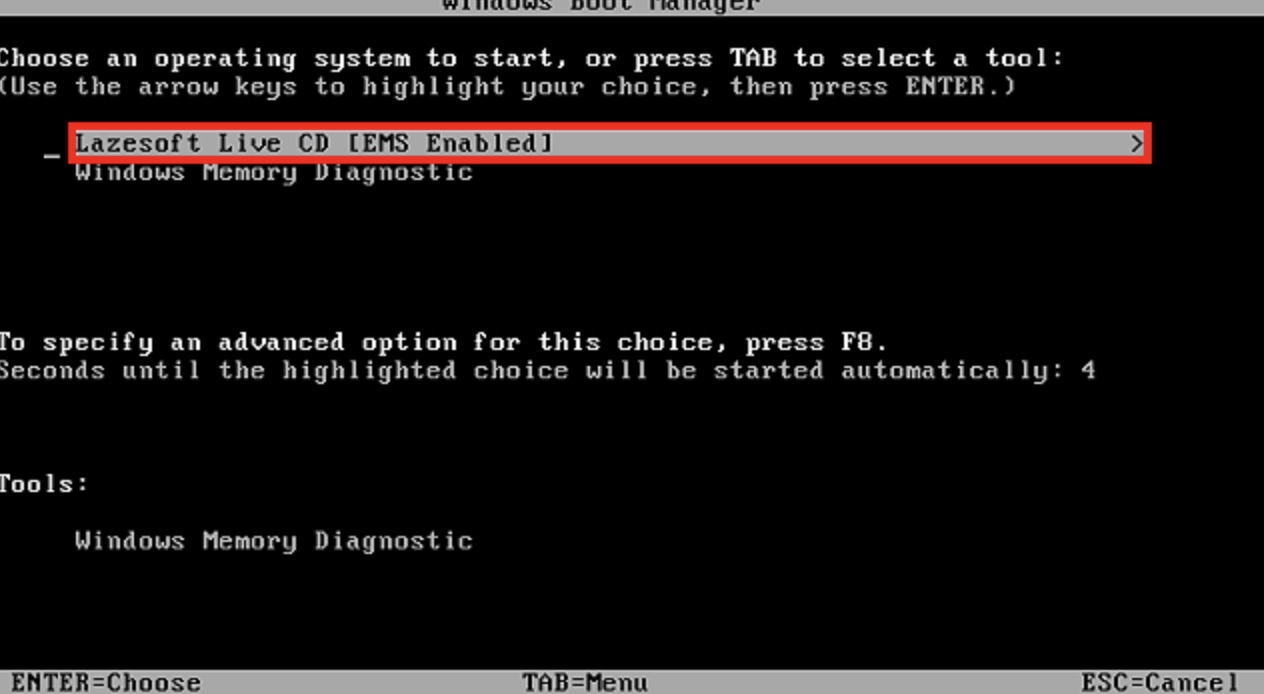
2.关闭「Windows Recovery」。
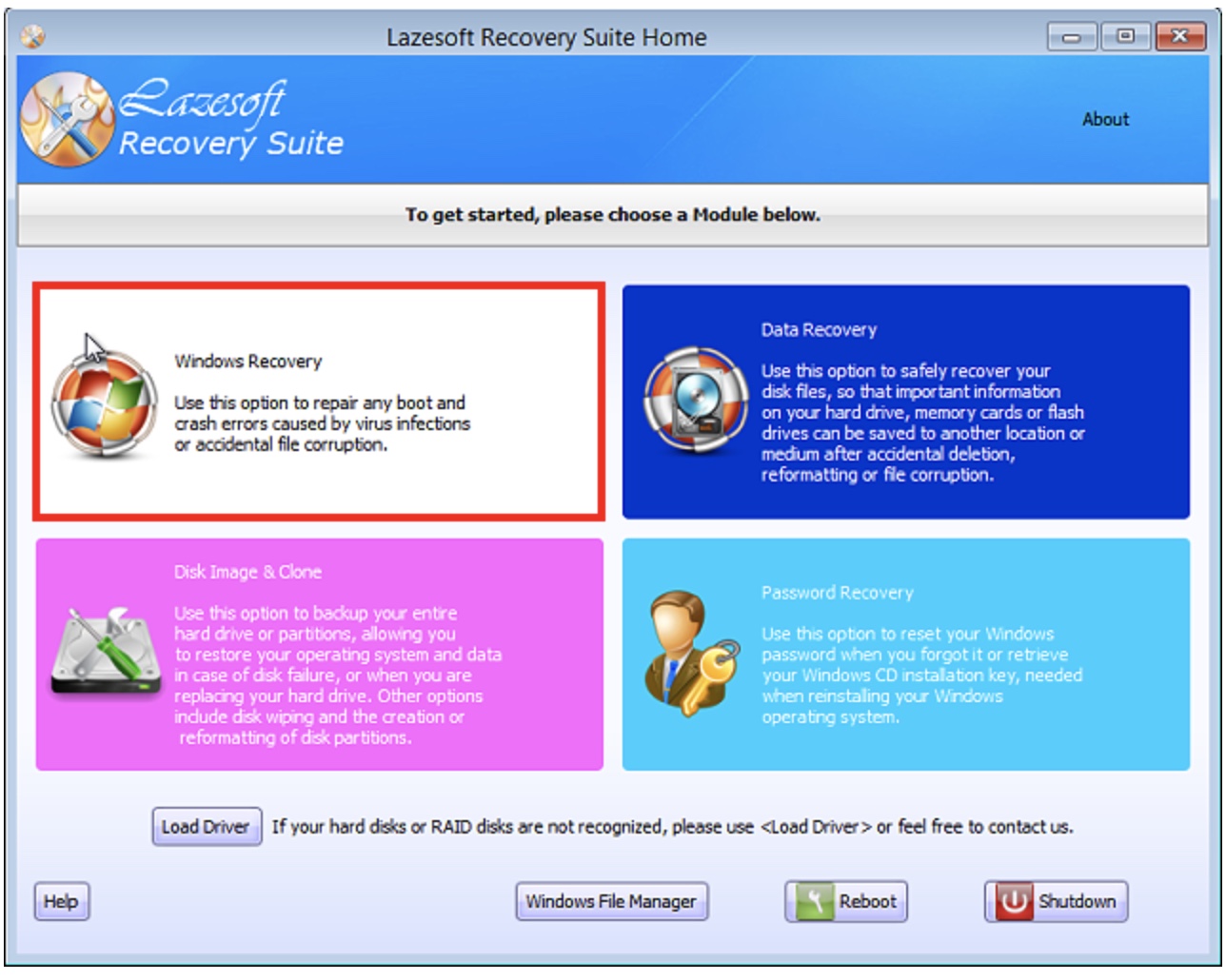
3.程式会自动侦测Windows 10的版本,点选「OK」。

4.选择「One Click Fix」的索引标签,开启一键自动修复的功能。依个人需要,也可以选择其他选项。

5.点选「One Click Fix」,自动修复各种错误。

6.修复完成以后,点选「Finish」。

7.关闭「Lazesoft Recovery Suite Home」视窗。

8.点选「Reboot」,重新开启电脑。如果使用各种修复方法都无法开机,就使用开启Lazesoft File Manager档案管理程式,备份重要资料,准备重新安装Windows 10。

点击阅读全文

621KBM
下载
20.0MM
下载
微星b450m迫击炮开机logo修改工具(ChangeLogo)
37.9MM
下载